Wenn Sie Probleme mit Mozilla Firefox auf Ihrem Windows-Computer bemerken, müssen Sie möglicherweise den Cache und die Cookies löschen oder diesen Webbrowser auf die Standardeinstellungen zurücksetzen. Das Zurücksetzen Ihres Webbrowsers auf die Standardeinstellungen behebt nicht nur viele Probleme mit der Seitendarstellung und Fehler, sondern kann auch dazu beitragen, Adware zu entfernen, die sich in Form von lästiger Browserwerbung, aufdringlichen Popups, Browser-Umleitungs-Symbolleisten oder ohne Ihr Wissen installierten Erweiterungen manifestiert.
Mit den unten beschriebenen Schritten können Sie zwischengespeicherte Daten, Cookies und den Browserverlauf in Firefox löschen. Ihre Lesezeichen und Kennwörter werden dabei nicht gelöscht.
1. Klicken Sie auf die Menüschaltfläche ≡ in der oberen rechten Ecke von Firefox  und wählen Sie Chronik.
und wählen Sie Chronik.
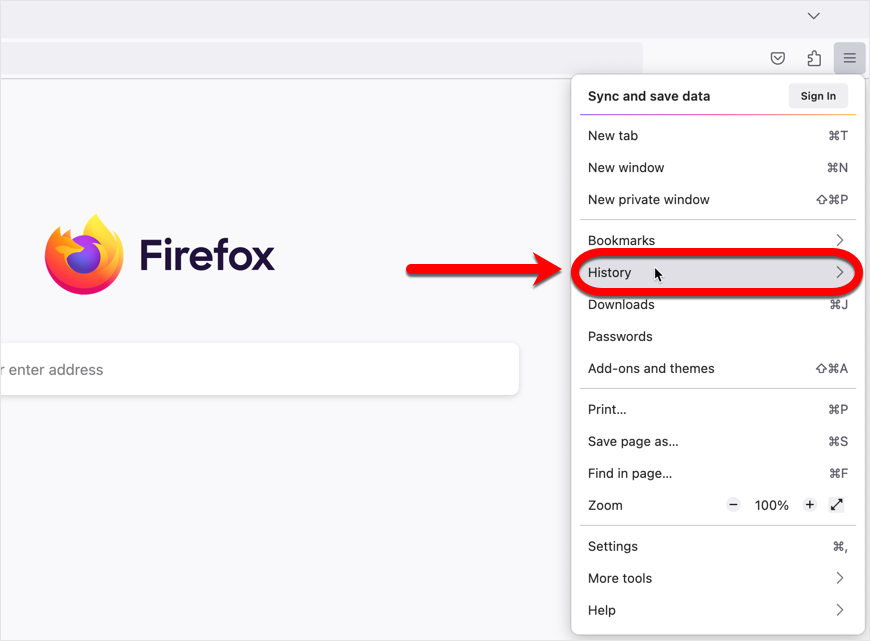
2. Wählen Sie Neueste Chronik löschen in der Liste der Optionen.
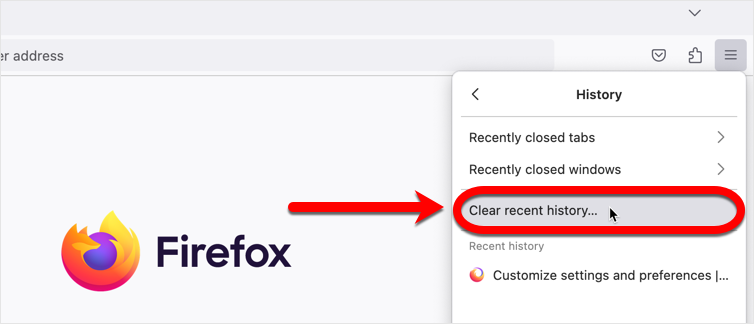
3. Klicken Sie auf den Pfeil im Auswahlmenü (links neben Löschen) und wählen Sie die Option Alles. Klicken Sie dann auf Jetzt löschen.
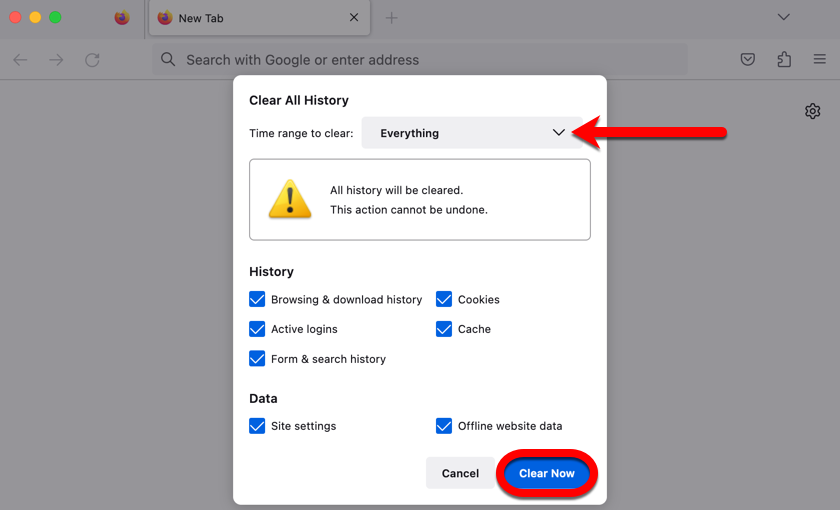
Nachdem Sie den Browserverlauf, den Cache und die Cookies gelöscht haben, prüfen Sie, ob der Mozilla Firefox-Browser unter Windows wie erwartet funktioniert.